在android开发中,经常会遇到一个view需要它能够支持滑动的需求。今天就来总结实现其滑动的六种方法。其实每一种方法的
思路都是一样的,即:监听手势触摸的坐标来实现view坐标的变化,从而实现view的滑动效果。
一、通过Layout方法来实现滑动
如果你将滑动后的目标位置的坐标传递给Layout,这样子就会把view的位置给重新布置了一下,在视觉上就是view的一个滑动的效果。
这就是利用Layout方法实现滑动的核心思路。我们来看一下代码:
新建项目,然后自定义一个view,代码如下:
1 package com.example.testdragview; 2 3 import android.content.Context; 4 import android.util.AttributeSet; 5 import android.util.Log; 6 import android.view.MotionEvent; 7 import android.view.View; 8 9 public class DragView extends View{ 10 11 12 private int lastX; 13 private int lastY; 14 15 16 public DragView(Context context, AttributeSet attrs, int defStyleAttr) { 17 super(context, attrs, defStyleAttr); 18 } 19 20 public DragView(Context context, AttributeSet attrs) { 21 super(context, attrs); 22 } 23 24 public DragView(Context context) { 25 super(context); 26 } 27 28 29 30 public boolean onTouchEvent(MotionEvent event) { 31 32 // Log.d("付勇焜----->","TouchEvent"); 33 // Log.d("付勇焜----->",super.onTouchEvent(event)+""); 34 35 36 //获取到手指处的横坐标和纵坐标 37 int x = (int) event.getX(); 38 int y = (int) event.getY(); 39 40 switch(event.getAction()) 41 { 42 case MotionEvent.ACTION_DOWN: 43 44 lastX = x; 45 lastY = y; 46 47 break; 48 49 case MotionEvent.ACTION_MOVE: 50 51 //计算移动的距离 52 int offX = x - lastX; 53 int offY = y - lastY; 54 //调用layout方法来重新放置它的位置 55 layout(getLeft()+offX, getTop()+offY, 56 getRight()+offX , getBottom()+offY); 57 58 break; 59 } 60 61 return true; 62 } 63 }
核心代码就是onTouchEvent方法了。代码很简单,无非就是记录手指的上次坐标与下次坐标,然后将前后移动的增量传递给layout方法而已。
值得注意的是,onTouchEvent的返回值为true,表示我们要成功消化掉这个触摸事件。
然后再修改activity_main.xml的代码,将这个view装到布局里,如下:
1 <LinearLayout xmlns:android="http://schemas.android.com/apk/res/android" 2 xmlns:tools="http://schemas.android.com/tools" 3 android:layout_width="match_parent" 4 android:layout_height="match_parent" 5 > 6 7 <com.example.testdragview.DragView 8 android:layout_width="100dp" 9 android:layout_height="100dp" 10 android:background="#FF0000" /> 11 12 </LinearLayout>
现在来运行程序。效果如下:
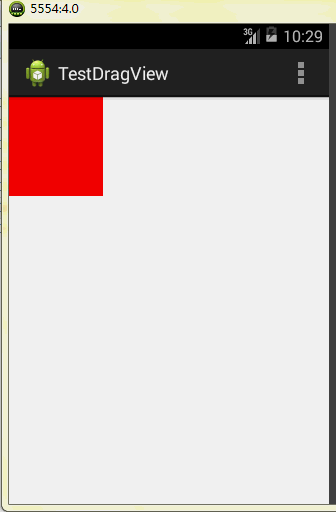
效果还可以吧。可以自由的滑动了。
其实上面我们用getX()和getY()获得的是在视图坐标系中的值。其实我们也可以使用绝对坐标,即使用getRawX()和getRawY()获得的值
来实现这个滑动效果。修改DragView中的onTouchEvent中的代码,如下所示:
1 public boolean onTouchEvent(MotionEvent event) { 2 3 //获取到手指处的横坐标和纵坐标 4 int x = (int) event.getRawX(); 5 int y = (int) event.getRawY(); 6 7 switch(event.getAction()) 8 { 9 case MotionEvent.ACTION_DOWN: 10 11 lastX = x; 12 lastY = y; 13 14 break; 15 16 case MotionEvent.ACTION_MOVE: 17 18 //计算移动的距离 19 int offX = x - lastX; 20 int offY = y - lastY; 21 //调用layout方法来重新放置它的位置 22 layout(getLeft()+offX, getTop()+offY, 23 getRight()+offX , getBottom()+offY); 24 25 lastX = x; 26 lastY = y; 27 28 break; 29 } 30 31 return true; 32 }
一定注意,此时不同的是,在move过程中,我们要及时改变lastX,与lastY的值来获取正确的之前坐标(因为是在Android坐标系嘛,用的是绝对距离)。
此时再次运行程序,效果跟上图一样。
二、offsetLeftAndRight()和offsetTopAndBottom()方法来实现
其实这两个方法分别是对左右移动和上下移动的封装,传入的就是偏移量。此时将DragView中的onTouchEvent代码简单替换即可,如下:
1 public boolean onTouchEvent(MotionEvent event) { 2 3 //获取到手指处的横坐标和纵坐标 4 int x = (int) event.getX(); 5 int y = (int) event.getY(); 6 7 switch(event.getAction()) 8 { 9 case MotionEvent.ACTION_DOWN: 10 11 lastX = x; 12 lastY = y; 13 14 break; 15 16 case MotionEvent.ACTION_MOVE: 17 18 //计算移动的距离 19 int offX = x - lastX; 20 int offY = y - lastY; 21 22 offsetLeftAndRight(offX); 23 offsetTopAndBottom(offY); 24 25 break; 26 } 27 28 return true; 29 }
红色部分就是关键代码了,运行一下程序,跟上面的效果是一样的,不再贴图。
三、使用LayoutParams来实现
依旧修改DragView的onTouchEvent代码,如下:
1 public boolean onTouchEvent(MotionEvent event) { 2 3 //获取到手指处的横坐标和纵坐标 4 int x = (int) event.getX(); 5 int y = (int) event.getY(); 6 7 switch(event.getAction()) 8 { 9 case MotionEvent.ACTION_DOWN: 10 11 lastX = x; 12 lastY = y; 13 14 break; 15 16 case MotionEvent.ACTION_MOVE: 17 18 //计算移动的距离 19 int offX = x - lastX; 20 int offY = y - lastY; 21 22 ViewGroup.MarginLayoutParams mlp = 23 (MarginLayoutParams) getLayoutParams(); 24 25 mlp.leftMargin = getLeft()+offX; 26 mlp.topMargin = getTop()+offY; 27 28 setLayoutParams(mlp); 29 30 break; 31 } 32 33 return true; 34 }
红色部分依旧是关键代码。注意这里我们一般通过改变view的Margin属性来改变其位置的。
运行程序,结果依旧,不再贴图。
四、通过scrollTo和scrollBy方法
在一个view中,系统也提供了scrollTo和scrollBy方法来移动view。很好理解,sceollTo(x,y)传入的应该是移动的终点坐标,而scrollBy(dx,dy)传入的是
移动的增量。这两个方法要在view所在的viewGroup中使用!但是一定要注意:通过scrollBy传入的值应该是你需要的那个增量的相反数!这样子才能达到你想
要的效果!!切记切记
依旧是hi修改DragView的onTouchEvent代码,如下:
public boolean onTouchEvent(MotionEvent event) { //获取到手指处的横坐标和纵坐标 int x = (int) event.getX(); int y = (int) event.getY(); switch(event.getAction()) { case MotionEvent.ACTION_DOWN: lastX = x; lastY = y; break; case MotionEvent.ACTION_MOVE: //计算移动的距离 int offX = x - lastX; int offY = y - lastY; ((View) getParent()).scrollBy(-offX,- offY); break; } return true; }
红色部分为修改的核心代码,运行一下,效果依旧,不再贴图。
限于篇幅,请保存好这些代码,在下一篇文章中仍旧在此基础上编写。未完待续....
点击下面链接,查看滑动的第五种方法:
http://www.cnblogs.com/fuly550871915/p/4985482.html



